 Backgrounds
Backgrounds
| Deskbar: | ||
| Ort: | /boot/system/preferences/Backgrounds | |
| Einstellungen: | ~/config/settings/system/app_server/workspaces ~/config/settings/Backgrounds settings - Speichert die Position des Programmfensters. |
Für jeden Ordner und für den Desktop von jedem Workspace, lassen sich eigene Hintergrundfarben oder -grafiken auswählen.
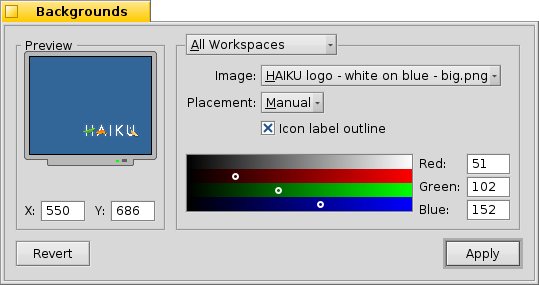
Im Menü ganz oben lässt sich einstellen, ob die Änderungen nur für den aktuellen Workspace, alle Workspaces, einem bestimmten Ordner oder für alle neu angelegten Ordner gelten sollen.
Unter "Image" kann ein Hintergrundbild ausgewählt werden. Ein Bild lässt sich auch in die Vorschau links ziehen; es wird dann automatisch übernommen. Wählt man im Menü bekommt man einen einfachen einfarbigen Hintergrund.
Wird ein Hintergrundbild verwendet, kann unter "Placement" dessen Plazierung eingestellt werden:
| Das Bild kann in der Vorschau verschoben werden. Zur genaueren Positionierung lassen sich auch X- und Y-Koordinaten eingeben. | ||
| Zentriert das Bild in der Bildschirmmitte. | ||
| Das Bild wird unbeachtet seiner Seitenverhältnisse auf die gesamte Bildschirmgröße skaliert. | ||
| Das Bild wird als Kachel auf dem Bildschirm wiederholt angezeigt. |
Die Option legt eine dünne Kontur um Icon-Beschriftungen, um die Lesbarkeit zu erhöhen.
Ob die Icon-Beschriftung auf dem Desktop schwarz oder weiß dargestellt wird, entscheidet der Farbeinsteller. Eine dunkle Farbwahl erzeugt weißen Text, eine helle umgekehrt schwarzen. Wenn man also beispielsweise ein sehr helles Hintergrundbild verwenden will, sollte man auch den Farbeinsteller entsprechend hell einstellen, damit der Icon-Text in schwarz erscheint. (Oder man benutzt die erwähnte Kontur-Option.)
Die ausgewählte Farbe findet sich auch im Workspaces Applet wieder, welches eventuell benutzte Hintergrundbilder ignoriert.
| setzt die Einstellungen auf die Werte zurück, die beim Start des Backgrounds Panels aktiv waren. | ||
| übernimmt die aktuellen Einstellungen. |
 Deutsch
Deutsch Français
Français Italiano
Italiano Русский
Русский Español
Español Svensk
Svensk 日本語
日本語 English
English